Logic Pro ミュージックキーボードをはじめる前に
「MIDIキーボードを持っていないけどLogic Proを操作したい!」
「MIDIリージョンに音符を入力したいけど、MIDIキーボードもないし、どうやればいいのか分からない!」という悩みはありませんか?
本日はミュージックタイピングという機能を紹介していきます。MIDIキーボードを買わなくても、Logic Proに付属しているので、鍵盤からMIDIノートを入力することができます。
それではミュージックタイピングの設定方法などを見ていきましょう。
ミュージックタイピングとは
ミュージックタイピングとは、MIDIキーボードを持っていない人向けに、Logic Pro内でMIDI鍵盤を演奏できる機能になります。
この機能の何が便利なのか?というと、パソコンにつないでいるキーボードから音符を入力することができるんです。
MIDIキーボードがなくても、手軽にMIDI録音ができるのはいいですよね。
それでは次は開き方をみていきましょう。二通りありますので、順番に。
ミュージックタイピングを開く
先ほども言いましたが、ミュージックタイピングの開き方には二通りのやり方があります。
1つ目のやり方として、「ウインドウ」から開くやり方です。
Mac画面上のメニューから『ウインドウ』を選択し開きます。
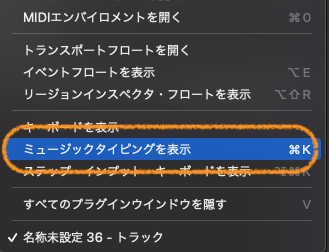
その中に『ミュージックタイピングを表示』を選択することで、ミュージックタイピングを出すことができます。
2つ目の方法は、ショートカットキーを使うやり方です。ショートカットキーは、キーボードの「command⌘」を押しながらアルファベットの「k」キーを押すと出てきます。
それでは使い方の方をみていきましょう。
ミュージックタイピングの使い方
ミュージックタイピングにはさまざまな機能が備わっています。
機能を覚えると、MIDIの打ち込みも簡単にできるので是非使い方を覚えてくださいね。
まず、基本の音符を入力するところが、この部分になります。
鍵盤

みなさんが使っているキーボードの配列と同じになっていますから、キーボードをおさえると今セットしている音源が鳴るはずです。
試しに弾いてみて下さい。音が出たと思います。
次はピッチになります。
ピッチ
ピッチとは音の高さです。ミュージックタイピングではピッチを変更できる機能も備えています。
ピッチは「マイナス」と「プラス」がありますが、マイナス側は「-20」プラス側は「+20」でしか設定ができません。また、押しながらの演奏になるため、両手弾きはきついかもしれませんね。

ピッチは音の高さを変更することができるため、プラスを押しながらキーボードの「A」を弾くと、「S」の音がなるようになります。A=ド S=レです。
サステイン
サステインは音を伸ばす効果があります。キーボードの「tab」キーを押すことでサステインの効果が得られるようになります。
サステインを押しながら確認してもらうと、押している間は余韻(よいん)が残っているはずです。
余韻とは音の持続音と思って下さい。
オクターブ
オクターブは鍵盤の配列を変更することができます。
例えば、キーボードの「Z」キーを押すと、今のキーボードはそのままに、音が全体的に低くなります。これは鍵盤の位置が1オクターブ分下に下がったためです。

画面のオクターブの箇所が『C2』から『C1』に変更になり、1オクターブ下に下がったことが確認できます。
ちなみにこの『C2』や『C1』は何かというと、グランドピアノなどの88鍵盤あるピアノでは、一番左の鍵盤から数えて40鍵盤目の『ド』の音が一般的には『C3』と表記することが多いです。
必ずしもここのドの音が『C3』ではないので、その辺りが『C3』なんだ!くらいの感覚で覚えておきましょう。
話はそれましたが、このオクターブボタンを使うことで、鍵盤の位置を変更できることは覚えておいて下さい。
次はモジュレーションにいってみましょう。
モジュレーション
モジュレーションとは何か?というと、音を揺らしてくれる機能になります。

キーボードの3から8の数字キーを押すことで、モジュレーションのかかり具合を変更することができます。
数字キーの3はモジュレーションをOFFにし、数字キーの8が最大になります。
モジュレーションをかけると、音程が少し揺れるため音にビブラートをかけたような感じになります。ストリングス(バイオリンやビオラ、チェロ)などをMIDI入力するときには使えそうな機能になります。
最後に音の強弱をやっていきます。
ベロシティ
ベロシティとはMIDIノートの音の強弱を変更できるボタンになります。
このボタンを押すことで、鍵盤を弾いた時のMIDIノートの音の大きさを変更する事ができ、使い方によっては、人が弾いたようなニュアンスにできるため、ベロシティを極めることで作曲の幅が広がります。
ベロシティはいたって簡単で、1から127の間で音の強弱を決めます。
1が一番小さな音になり、127が最大の音になります。

キーボードの「C」キーを押すことでベロシティを小さくし、「V」キーを押すことで、音を大きくする事ができます。
今のベロシティはその横に数値で書かれていますので、それを参考にしてみて下さい。現在の数値は98になっています。
ステップ・インプット・キーボードを使う
ステップ・インプット・キーボードでは、鍵盤を押すことで入力していくことができます。
ミュージックタイピングが『リアルタイム演奏』なのに対して、ステップ・インプット・キーボードは『少しずつ入力していくタイプ』になります。
ここでの利点は、時間に追われないということです。どうしてもリアルタイムで鍵盤を弾くとタイミングの問題が出てきます。
しかし、ステップ・インプット・キーボードを使うことで、確実に鍵盤を弾くことができるのです。
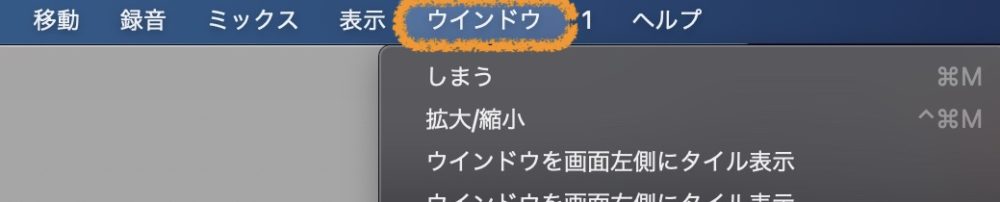
やり方は簡単で、画面上のメニューで『ウインドウ』を選択します。
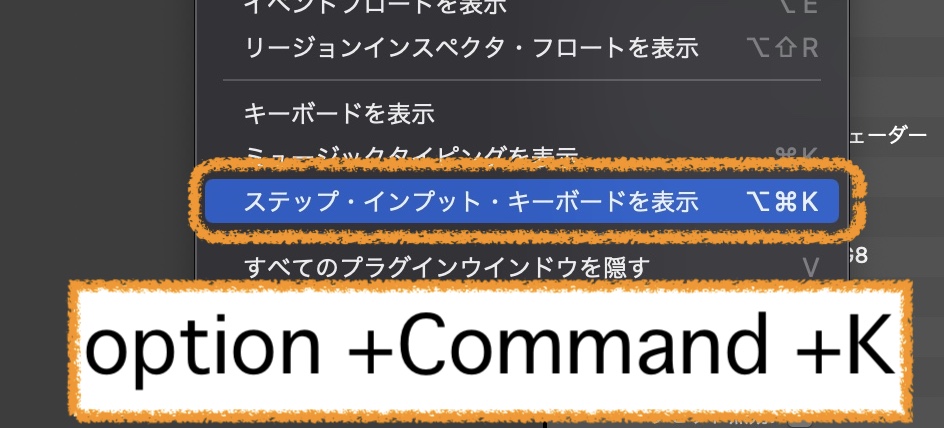
その中の『ステップ・インプット・キーボードを表示』を選択するか、ショートカットキーの『option +Command +K』を押すことで出すことができます。

⓪番を点灯させておくとMIDIキーボードを弾いたときにMIDIノートを打ち込むことができます。
❶は音符になり、どのくらいの長さの音符を入力するのかを決めておきます。
❷はベロシティで、弾いた音符の強さを決めます。
❸は鍵盤位置になり、どの位置を弾くのかを設定します。
❹の再生ヘッドは、打ち込んだ音は再生ヘッドの位置から❺のステップごとに入力されていきます。
打ち込みたい場所に再生ヘッドを持っていき、打ち込むようにすれば、そこからMIDIノートを打ち込むことができます。
Logic Pro ミュージックタイピングの使い方まとめ
ミュージックタイピングはMIDIキーボードが買えない人や、持っていない人向けに使える機能となっています。
また、MIDIキーボードをつなぐのが面倒臭い人はすぐに使えるミュージックタイピングを使うことで、手間も省けます。
ミュージックキーボードは使える機能はたくさんありますし、録音をやりながら一つ一つ入力できますから、初心者の方にもおすすめです。
ただ、市販の外部キーボードで操作する方が、やはりやりやすいので、購入も一度検討してみてはいかがでしょうか。
ミュージックタイピングのデメリットは、なんと言っても表示できる鍵盤数が限られていることです。
両手で弾きたい人や、ベース音と高音両方入れたい方などには向いていないかもしれません。
自身の使いやすいようにしていけばいいのではないでしょうか。
それではまた!
Recent Posts

























